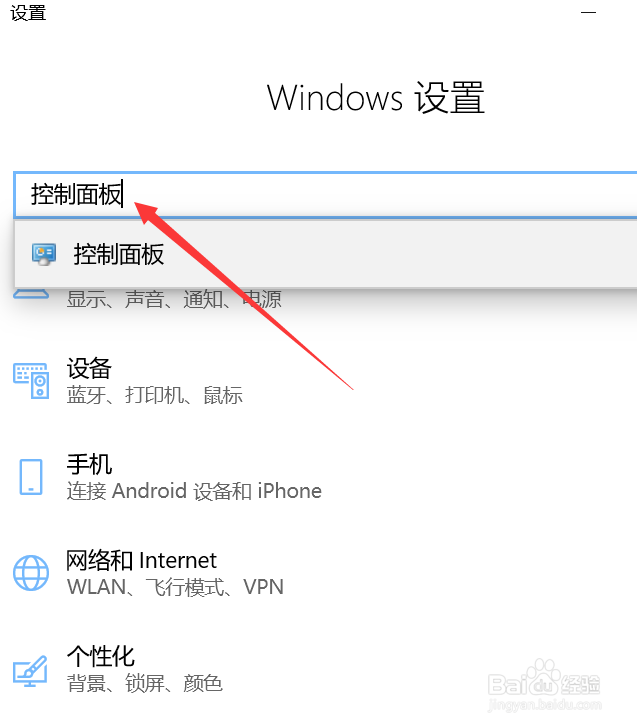Win10系统防火墙阻止了运行程序如何解除阻止
1、打开【设置】,如图所示。
2、输入【控制面板】,如图所示。
3、点击【Windows Defender 防火墙】,如图所示。
4、进入【允许应用或功能通过Windows防火墙】,如图所示。
5、点击【更改设置】,如图所示。
6、点击【允许其他应用】,如图所示。
7、进入【浏览】添加被阻止运行的程序即可,如图所示。
声明:本网站引用、摘录或转载内容仅供网站访问者交流或参考,不代表本站立场,如存在版权或非法内容,请联系站长删除,联系邮箱:site.kefu@qq.com。
阅读量:95
阅读量:81
阅读量:70
阅读量:78
阅读量:82